要在 VS Code 中更改编码格式,请:打开“文件”菜单。选择“首选项”>“设置”。搜索“编码”,找到“文件编码”设置。从下拉菜单中选择所需的编码格式。单击“保存”。

VS Code编码格式更改指南
如何更改VS Code中的编码格式?
更改VS Code中的编码格式非常简单,只需遵循以下步骤:
1. 打开“文件”菜单
在VS Code窗口顶部,单击“文件”菜单。
2. 选择“首选项”
从下拉菜单中选择“首选项”。
3. 导航至“设置”
在侧边栏中,单击“设置”。
4. 搜索“编码”
在搜索栏中输入“编码”。
5. 找到“文件”编码设置
在“设置”面板中,找到“文件编码”区域。
6. 更改编码格式
在“文件编码”部分下,找到“文件编码”设置。单击右侧的下拉菜单以选择所需的编码格式。
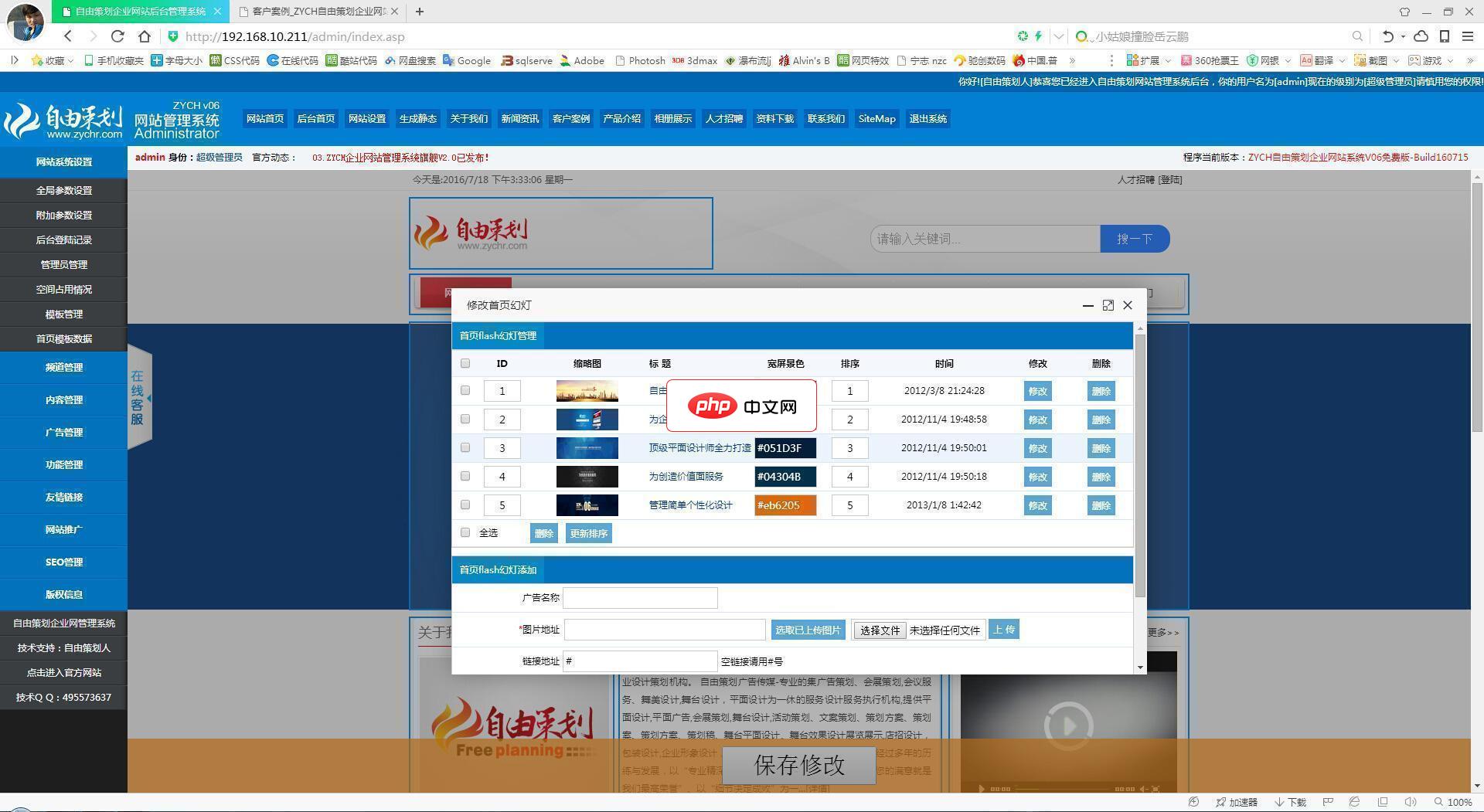
ZYCH自由策划企业网站管理系统是一个智能ASP网站管理程序,是基于自由策划企业网站系列的升级版,结合以往版本的功能优势,解决了频道模板不能自由添加删减的问题,系统开发代码编写工整,方便读懂,系统采用程序模板分离式开发。方便制作模板后台模板切换,模板采用动态编写,此模板方式写入快,代码编写自由,即能满足直接使用也能满足二次开发。全新的后台界面,不管是在程序的内部结构还是界面风格及CSS上都做了大量
 1
1

常见编码格式:
选择并保存
选择所需的编码格式后,单击右侧的“选择”按钮。然后,单击“保存”按钮以保存更改。
更改已加载文件的编码格式
如果已加载特定文件并且您想更改其编码格式,则可以执行以下操作:
1. 打开“文件”菜单
单击“文件”菜单。
2. 选择“另存为”
从下拉菜单中选择“另存为”。
3. 选择编码格式
在“另存为”对话框中,找到“编码”字段。单击右侧的下拉菜单以选择所需的编码格式。
4. 保存文件
选择所需的编码格式后,单击“保存”按钮以保存文件。
以上就是vscode编码格式在哪改的详细内容,更多请关注php中文网其它相关文章!

每个人都需要一台速度更快、更稳定的 PC。随着时间的推移,垃圾文件、旧注册表数据和不必要的后台进程会占用资源并降低性能。幸运的是,许多工具可以让 Windows 保持平稳运行。




Copyright 2014-2025 https://www.php.cn/ All Rights Reserved | php.cn | 湘ICP备2023035733号